8 Scripts
Vista general
A la secció Administració → Scripts, es poden configurar i gestionar scripts globals definits per l'usuari.
Els scripts globals, segons l'abast configurat i els permisos de l'usuari, són disponibles per a l'execució:
- des del menú de l'equip a diverses ubicacions d'interfície (Taulers de control, Problemes, Dades més recents, Mapes, etc.)
- des del menú d'esdeveniments
- es pot executar com una operació d'acció
Els scripts s'executen només a l'agent Zabbix, al servidor Zabbix (proxy) o al servidor Zabbix. Veieu també Execució de comandes.
Els scripts remots de l'agent Zabbix i del proxy Zabbix són desactivats de manera predeterminada. Es poden activar mitjançant:
- Comandes remotes executades a l'agent Zabbix
- afegint un paràmetre AllowKey=system.run[<command>,*] per a cada ordre autoritzada a la configuració de l'agent, * representa el mode wait i nowait;
- Comandes remotes executades al proxy Zabbix
- Avís: no cal habilitar comandes remotes al proxy Zabbix si s'executen comandes remotes a l'agent Zabbix monitorat pel proxy Zabbix. Si, tanmateix, és necessari executar comandes remotes al proxy Zabbix, establiu el paràmetre EnableRemoteCommands a '1' a la configuració del proxy.
Es mostra una llista dels scripts existents amb els seus detalls.

Dades mostrades:
| Columna | Descripció |
|---|---|
| Nom | Nom de l'script. En fer clic al nom de l'script s'obre el [formulari de configuració] de l'script (scripts#configuring_a_global_script). |
| Àmbit | Àmbit de l'script: operació d'acció, acció manual de l'equip o acció manual d'esdeveniments. Aquesta configuració determina on és disponible l'script. |
| S'empra en accions | Es mostren les accions on s'empra l'script. |
| Tipus | Es mostra el tipus d'script: comanda Webhook, Script, SSH, Telnet o IPMI. |
| Executar a | Es mostra si l'script s'executarà només a l'agent Zabbix, al proxy Zabbix o al servidor Zabbix. |
| Comandes | Es mostren totes les ordres que s'han d'executar a l'script. No s'hi veurà res aquí per webhooks. |
| Grup d'usuaris | Es mostra el grup d'usuaris per al qual està disponible l'script (o Tot per a tots els grups d'usuaris). |
| Grup d'equips | Es mostra el grup d'equip per al qual està disponible l'script (o Tot per a tots els grups d'equip). |
| Accés a l'equip | Es mostra el nivell de permís per al grup d'equip: Llegir o Escriure. Només els usuaris amb el nivell de permís necessari tindran accés per executar l'script. |
Per configurar un script nou, feu clic al botó Crea script a l'extrem superior dret.
Opcions d'edició massiva
Un botó a sota de la llista ofereix una opció d'edició massiva:
- Esborrar - esborra scripts
Per emprar aquesta opció, marqueu les caselles davant dels scripts respectius i feu clic a Esborrar.
Ús de filtres
Podeu emprar filtres per veure només els scripts que us interessen. Per obtindre un millor rendiment de la cerca, les dades es cerquen amb macros no resoltes.
L'enllaç Filtre és disponible a sobre de la llista d'scripts. Si hi feu clic, hi haurà un filtre disponible i podeu filtrar els scripts per nom i àmbit.

Configuració d'un script global
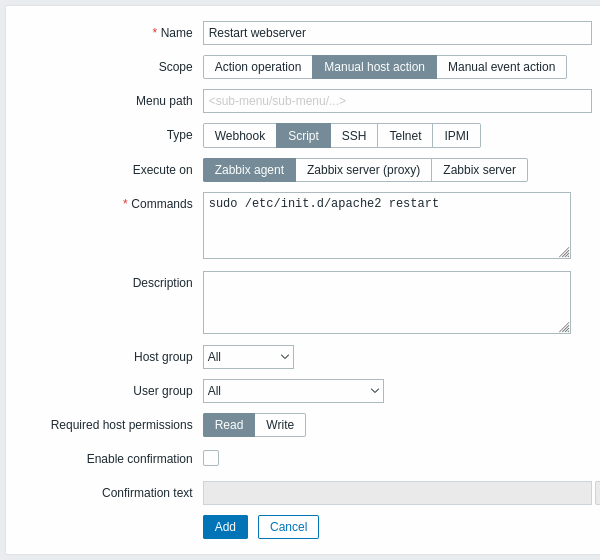
Attributs de l'script:
| Paràmetre | Descripció | |
|---|---|---|
| Nom | Nom únic de l'script. Ex. Busqueu el sistema de fitxers /tmp |
|
| Àmbit | Àmbit de l'script: operació d'acció, acció manual de l'equip o acció manual d'esdeveniments. Aquesta configuració determina on es pot emprar l'script: a les comandes remotes d'operacions d'acció, des del menú equips o des del menú d'esdeveniments respectivament. Establir l'abast a "Acció d'operació" fa que l'script sigui disponible per a tots els usuaris amb accés a Configuració → Accions. Si realment s'empra un script en un acció, el seu abast no es pot canviar fora de l'"Acció d'operació". Compatibilitat amb macros L'abast afecta el rang de macros disponibles. Per exemple, les macros relacionades amb l'usuari ({USER.*}) s'admeten als scripts per permetre que es transmeti informació sobre l'usuari que va iniciar l'script. Tanmateix, no s'admeten si l'abast de l'script és una operació d'acció, ja que les operacions d'acció es fan automàticament. Per esbrinar quines macros s'admeten, cerqueu "Notificacions i comandes basades en triggers/comandes basades en triggers", "Scripts d'acció manual de l'equip" i "Scripts d'acció manual d'esdeveniments" a la taula de macros compatibles. Tingueu en compte que si una macro pot resoldre un valor amb espais (per exemple, nom d'equip), cal citar quan sigui necessari. |
|
| Camí del menú | Camí del menú desitjat a l'script. Per exemple, Default o Default/, mostrarà l'script al directori respectiu. Els menús es poden niuar, p. Menú principal/Submenú1/Submenú2. En accedir als scripts mitjançant el menú d'equip/esdeveniment a les seccions de monitoratge, s'organitzaran segons els directoris donats.Aquest camp només es veu si s'ha triat "Acció manual de l'equip" o "Acció manual de l'esdeveniment" com a Extensió. |
|
| Tipus | Feu clic al botó corresponent per seleccionar el tipus d'script: Webhook, Script, SSH, Telnet o [IPMI] (/manual/config/notifications/action/operation/remote_command#ipmi_remote_commands). |
|
| Tipus d'script: Webhook | ||
| Configuració | Especifiqueu les variables de webhook com a parelles d'atribut-valor. Veieu també: Configuració de mitjans Webhook. Macros i usuari personalitzat són compatibles amb els valors dels paràmetres. La compatibilitat amb les macros depèn de l'abast de l'script (veieu Ambit més amunt). |
|
| Script | Introduïu el codi JavaScript al bloc que apareix quan feu clic al camp de paràmetres (o al botó de visualització/edició al costat). El suport de macro depèn de l'abast de l'script (veieu Extensió a dalt). Veieu també: Configuració de mitjans Webhook, Objectes Javascript addicionals. |
|
| Temps d'espera | Temps d'espera d'execució de JavaScript (1-60 s, 30 s per defecte). S'admeten sufixos de temps, p. 30 anys, 1m. |
|
| Tipus de script: Script | ||
| Executar | Feu clic al botó corresponent per executar l'script de l'intèrpret de comandes a: agent Zabbix - l'agent Zabbix executarà l'script (si l'element system.run és permès) a l'equip Servidor Zabbix (proxy) - l'script s'executarà pel servidor o proxy Zabbix (si és activat per EnableRemoteCommands) - depenent de si l'equip és monitorat per un servidor o un proxy servidor Zabbix - l'script només l'executarà el servidor Zabbix |
|
| Comandes | Introduïu el camí complet de les comandes que s'han d'executar a l'script. El suport de macro depèn de l'abast de l'script (veieu Àmbit més amunt). S'admeten macros d'usuari personalitzades. |
|
| Tipus d'script: SSH | ||
| Mètode d'autenticació | Trieu el mètode d'autenticació: mot de pas o clau pública. | |
| Nom d'usuari | Introdueix el nom d'usuari. | |
| Mot de pas | Introduïu el mot de pas. Aquest camp és disponible si s'ha triat "Mot de pas" com a mètode d'autenticació. |
|
| Fitxer de clau pública | Introduïu la ruta al fitxer de clau pública. Aquest camp és disponible si es tria "Clau pública" com a mètode d'autenticació. |
|
| Fitxer de clau privada | Introduïu la ruta al fitxer de clau privada. Aquest camp és disponible si es tria "Clau pública" com a mètode d'autenticació. |
|
| Clau de pas | Introduïu la frase de pas. Aquest camp és disponible si s'ha triat "Clau pública" com a mètode d'autenticació. |
|
| Port | Introduïu el port. | |
| Comandes | Introduïu les comandes. El suport de macro depèn de l'abast de l'script (veieu Àmbit més amunt). S'admeten macros d'usuari personalitzades. |
|
| Tipus d'script: Telnet | ||
| Nom d'usuari | Introduïu el nom d'usuari. | |
| Mot de pas | Introduïu el mot de pas. | |
| Port | Introduïu el port. | |
| Comandes | Introduïu les comandes. El suport de macro depèn de l'abast de l'script (veieu Àmbit més amunt). S'admeten macros d'usuari personalitzades. |
|
| Tipus d'script: IPMI | ||
| Comandes | Introduïu les comandes IPMI. La compatibilitat amb macros depèn de l'abast de l'script (veieu Ambit més amunt). S'admeten macros d'usuari personalitzades. |
|
| Descripció | Introduïu una descripció per a l'script. | |
| Grup d'equips | Trieu el grup d'equips per al qual serà disponible l'script (o Tot per a tots els grups d'equips). No es recomana emprar els grups trobats en aquest camp. Quan els grups trobats es deixin de trobar i s'esborrin, l'abast de l'script es definirà a Tot. |
|
| Grup d'usuaris | Trieu el grup d'usuaris per al qual serà disponible l'script (o Tot per a tots els grups d'usuaris). Aquest camp només apareix si "Acció manual de l'equip" o "Acció manual d'esdeveniment" és triat com a Àmbit. |
|
| Permisos d'equip necessaris | Trieu el nivell de permís per al grup d'equip: Lectura o Escriptura. Només els usuaris amb el nivell de permís necessari tindran accés per executar l'script. Aquest camp només es mostra si s'ha triat "Acció manual de l'equip" o "Acció manual d'esdeveniment" com a Àmbit . |
|
| Activa la confirmació | Marqueu la casella per mostrar un missatge de confirmació abans d'executar l'script. Aquesta funció pot ser especialment útil amb operacions potencialment perilloses (com un script de reinici) o aquelles que poden trigar molt de temps. Aquesta opció només apareix si s'ha triat com a Àmbit "Acció manual de l'equip" o "Acció manual de l'equip". |
|
| Text de confirmació | Introduïu un text de confirmació personalitzat per a la finestra emergent de confirmació activada amb la casella de selecció de dalt (per exemple, El sistema remot es reiniciarà. N'esteu segur?). Per veure com serà el text, feu clic a Confirmació de la prova al costat del camp. S'admeten les macros {HOST.*} i {USER.*}. Les macros d'usuari personalitzades s'admeten. Nota: les macros no s'ampliaran en provar el missatge de confirmació. Aquest camp només es mostra si "Acció manual de l'equip" o L'"Acció d'esdeveniment manual" són triades com a Àmbit. |
|
Execució d'script i resultat
Els scripts executats pel servidor Zabbix s'executen en l'ordre descrit a la secció Execució de comandes, inclosa la comprovació del codi de sortida. El resultat de l'script es mostrarà en una finestra emergent que apareixerà després de l'execució de l'script.
El valor de retorn és limitat a 16Mo (incloent els espais en blanc al final truncats); també s'hi apliquen els límits de la base de dades. Quan les dades han de passar pel proxy Zabbix, s'han d'emmagatzemar a la base de dades, sotmetent-les així als mateixos límits de la base de dades.
Veieu un exemple d'script i una finestra de resultats a continuació:
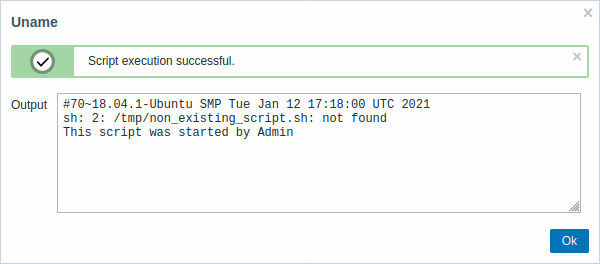
La sortida de l'script no ensenya l'script.
Temps límit de l'script
Agent Zabbix
Podeu trobar una situació en què es produeixi un temps d'espera durant l'execució d'un script.
Veieu un exemple d'script executat a l'agent Zabbix i la finestra de resultats a continuació:

El missatge d'error en aquest cas és:
Per evitar aquesta situació, és recomanable optimitzar el propi script (en lloc d'ajustar el paràmetre Timeout a un valor corresponent (en el nostre cas, > '5') modificant la configuració de l'agent Zabbix i Configuració del servidor Zabbix).
Si el paràmetre Timeout encara es modifica a la Configuració de l'agent Zabbix, pot aparèixer el missatge d'error següent:
Això vol dir que s'ha fet un canvi a Configuració de l'agent Zabbix i cal canviar el paràmetre Timeout també a Configuració del servidor Zabbix .
Servidor/proxy Zabbix
Aquí hi ha un script d'exemple executat al servidor Zabbix i la finestra de resultats a continuació:
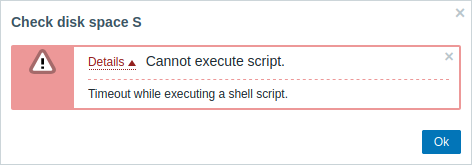
També és recomanable optimitzar el propi script (en lloc d'ajustar el paràmetre TrapperTimeout a un valor corresponent (en el nostre cas > '11') modificant la Configuració del servidor Zabbix).
